Усуваємо помилку 16 при запуску Фотошопа
Багато користувачів старих версій Фотошопа стикаються з проблемами запуску програми, зокрема, з помилкою 16.
Одна з причин - відсутність прав на зміну вмісту ключових папок, до яких звертається програма при запуску і роботі, а також повна відсутність доступу до них.
Рішення
Без довгих передмов почнемо вирішувати проблему.
Переходимо в папку «Комп'ютер», натискаємо кнопку «метод» і знаходимо пункт «Параметри папок і пошуку».
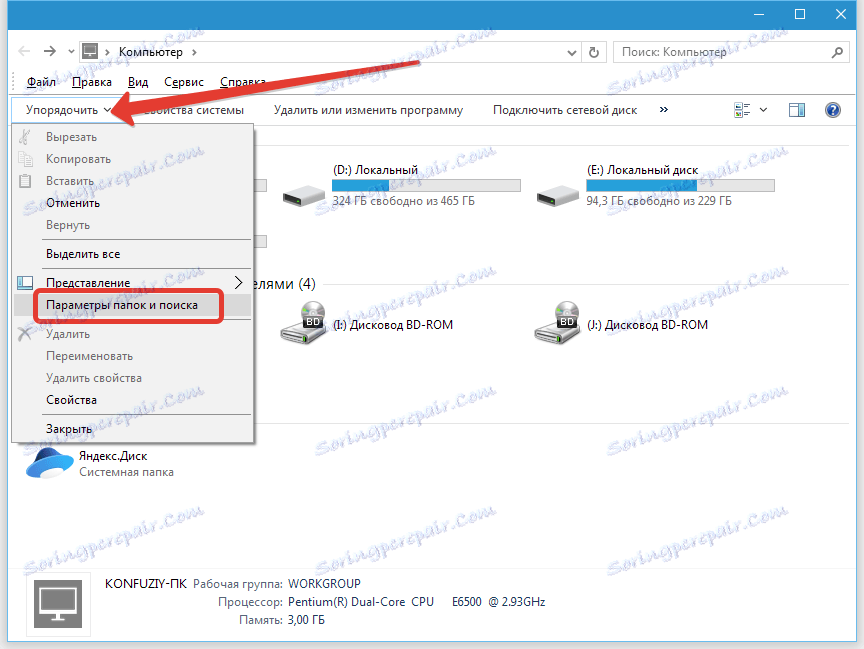
У вікні налаштувань переходимо на вкладку «Вид» і знімаємо галку навпроти пункту «Використовувати майстер загального доступу».
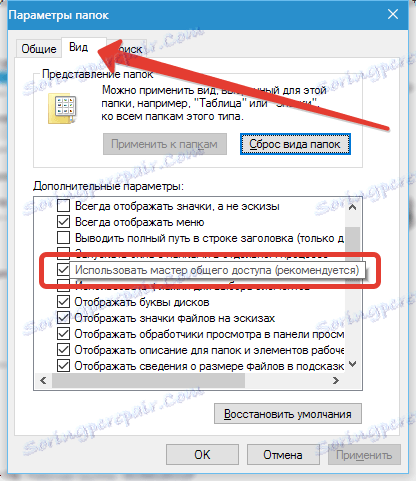
Далі прокручуємо список вниз і ставимо перемикач в положення «Показувати приховані файли, папки і диски».
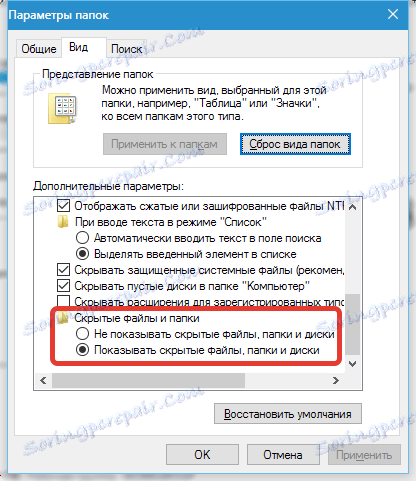
Після завершення налаштувань натискаємо «Застосувати» і ОК.
Тепер переходимо до системного диск (найчастіше це С: /) і знаходимо папку «ProgramData».
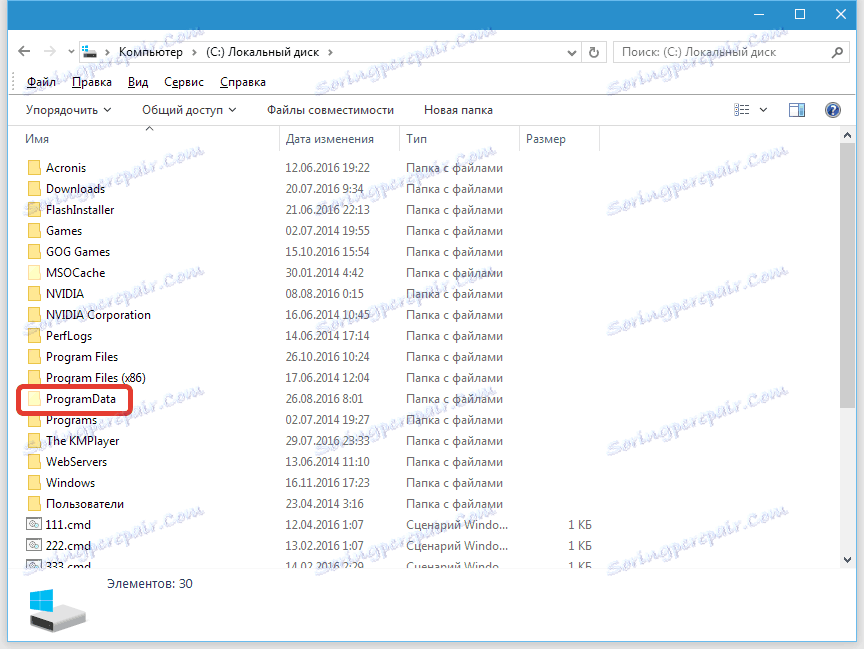
У ній переходимо в папку «Adobe».
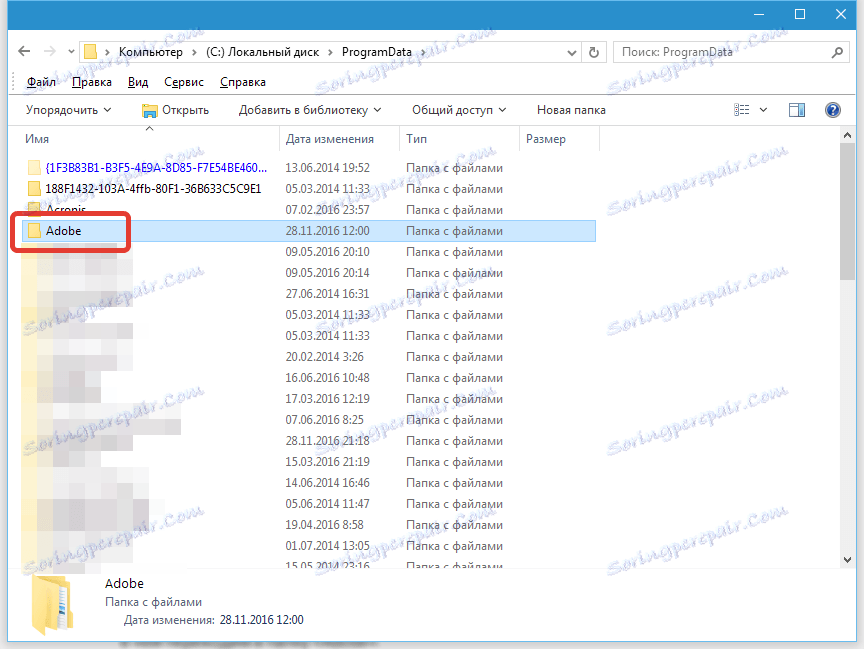
Цікавить нас папка називається «SLStore».
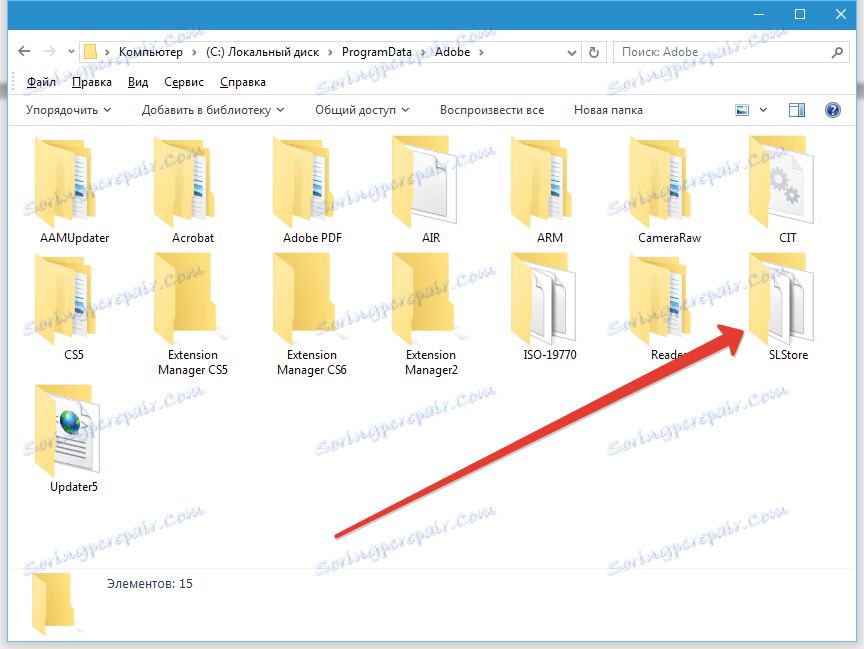
Для цієї папки нам і потрібно змінити права доступу.
Натискаємо правою кнопкою миші по папці і, в самому низу, знаходимо пункт «Властивості». У вікні, переходимо на вкладку «Безпека».
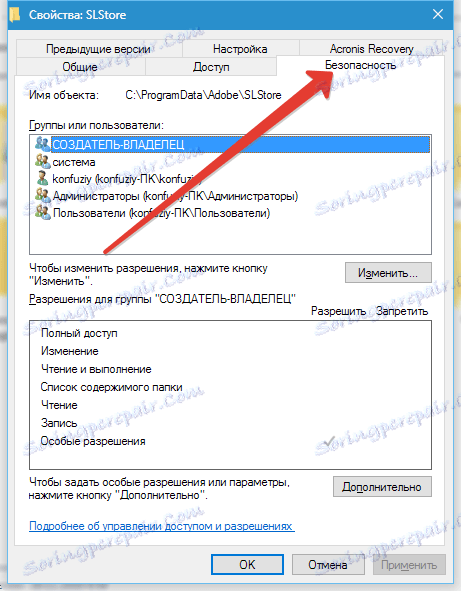
Далі для кожної групи користувачів міняємо права на «Повний доступ». Робимо це всюди, де можливо (дозволяє система).
Виділяємо в списку групу і натискаємо кнопку «Змінити».
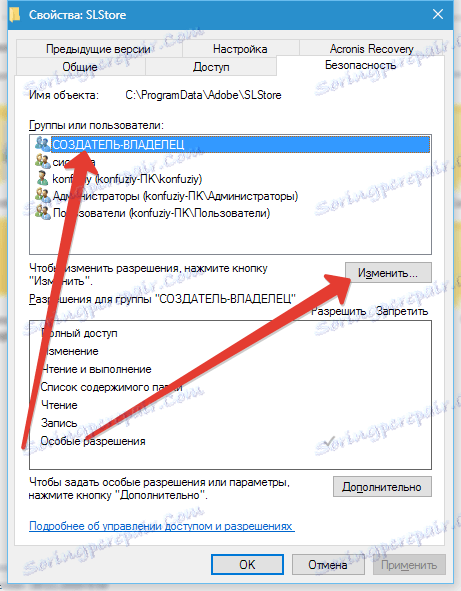
У наступному вікні ставимо галку навпроти «Повний доступ» в колонці «Дозволити».
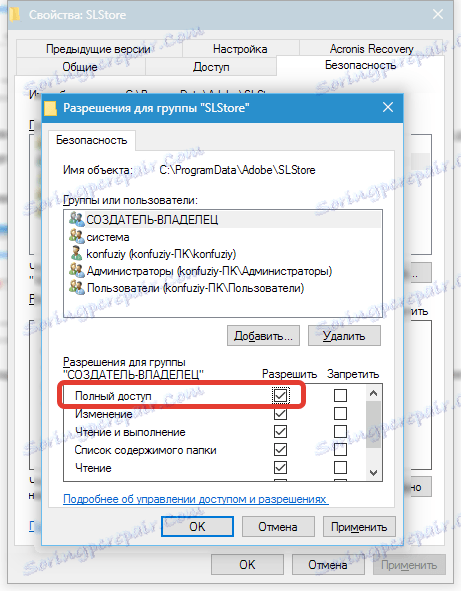
Потім, в цьому ж вікні, виставляємо такі ж права для всіх груп користувачів. По завершенню тиснемо «Застосувати» і ОК.
У більшості випадків проблема буває вирішена. Якщо цього не сталося, то необхідно виконати ту ж процедуру і з виконуваним файлом програми. Знайти його можна, клікнувши правою кнопкою миші по ярлику на робочому столі і вибравши Властивості.
На скріншоті ярлик Фотошопа CS6.
У вікні властивостей необхідно клікнути на кнопку «Розташування файлу». Дана дія відкриє папку, яка містить файл Photoshop.exe.
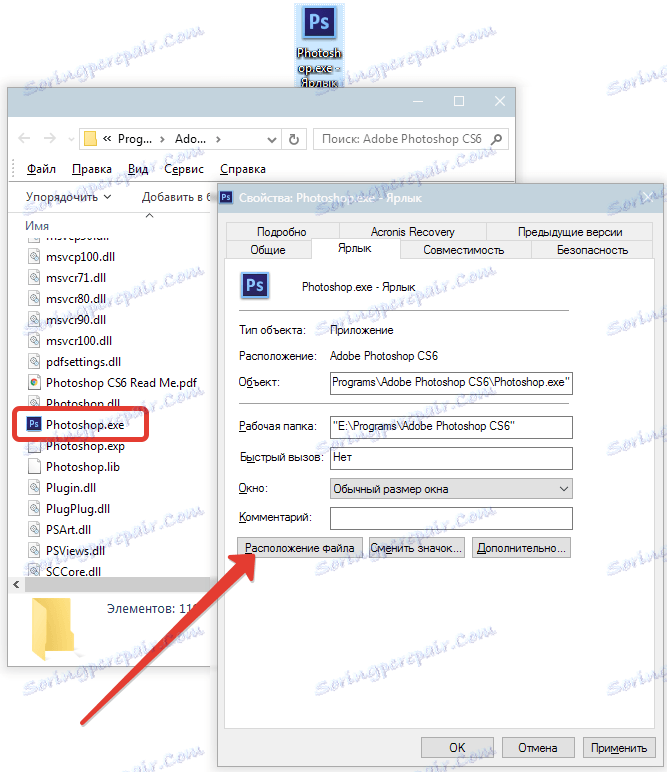
Якщо у Вас виникає помилка 16 при запуску Фотошопа CS5, то інформація, що міститься в цій статті, допоможе її виправити.